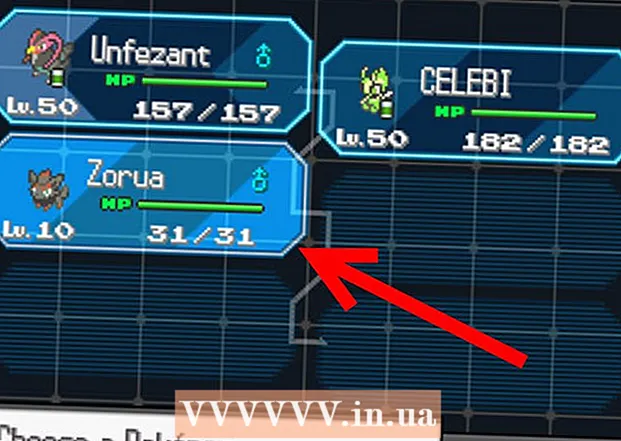Հեղինակ:
Judy Howell
Ստեղծման Ամսաթիվը:
6 Հուլիս 2021
Թարմացման Ամսաթիվը:
1 Հուլիս 2024

Բովանդակություն
Facebook- ը գրավել է ինտերնետը: Օգտագործելով ֆեյսբուքյան հղումներ ՝ կոճակի հպումով կարող եք մուտք գործել տարբեր կայքեր: Չնայած սա, իհարկե, շատ հարմար է և ապահովում է, որ ամեն անգամ հետաքրքիր կայք մուտք գործելու համար ստիպված չեք լինի ամեն անգամ նոր հաշիվ ստեղծել, Facebook- ի հղումների օգտագործումը միանգամայն անվնաս չէ: Դուք ավտոմատ կերպով կիսում եք անձնական տվյալները ընկերությունների հետ և այդ ընկերություններին տալիս հայացք ձեր ինտերնետային վարքագծի վերաբերյալ: Այս wikiHow- ը սովորեցնում է ձեզ, թե ինչպես անջատել Facebook- ի հղումը հավելվածից կամ կայքից:
Քայլել
 Բացեք ձեր ֆեյսբուքյան պրոֆիլը: Համոզվեք, որ մուտք եք գործել և մտեք ձեր պրոֆիլի էջ կամ ձեր անձնական ժամանակացույց:
Բացեք ձեր ֆեյսբուքյան պրոֆիլը: Համոզվեք, որ մուտք եք գործել և մտեք ձեր պրոֆիլի էջ կամ ձեր անձնական ժամանակացույց:  Կտտացրեք Կարգավորումներ կոճակին: Սա կարելի է գտնել ֆեյսբուքյան էջի վերևի աջ անկյունում և նման է հանդերձանքի: Կտտացրեք պարամետրերի ընտրացանկում «հաշվի կարգավորումներ» ընտրանքի համար:
Կտտացրեք Կարգավորումներ կոճակին: Սա կարելի է գտնել ֆեյսբուքյան էջի վերևի աջ անկյունում և նման է հանդերձանքի: Կտտացրեք պարամետրերի ընտրացանկում «հաշվի կարգավորումներ» ընտրանքի համար:  Կտտացրեք «հավելվածներն ու կայքերը»: Այս տարբերակը կարելի է գտնել պարամետրերի ցանկի ձախ մասում գտնվող ցանկում, գրեթե ներքևում:
Կտտացրեք «հավելվածներն ու կայքերը»: Այս տարբերակը կարելի է գտնել պարամետրերի ցանկի ձախ մասում գտնվող ցանկում, գրեթե ներքևում:  Ոլորեք ձեր ֆեյսբուքյան հղումներով: «Appsրագրեր և կայքեր» կտտացնելուց հետո կհայտնվի բոլոր ծրագրերի և կայքերի ցուցակը, որոնց հետ դուք ունեք Facebook հղում: Այս ցուցակի օգնությամբ դուք կարող եք փոփոխություններ կատարել ըստ յուրաքանչյուր ծրագրի կամ կայքի:
Ոլորեք ձեր ֆեյսբուքյան հղումներով: «Appsրագրեր և կայքեր» կտտացնելուց հետո կհայտնվի բոլոր ծրագրերի և կայքերի ցուցակը, որոնց հետ դուք ունեք Facebook հղում: Այս ցուցակի օգնությամբ դուք կարող եք փոփոխություններ կատարել ըստ յուրաքանչյուր ծրագրի կամ կայքի:  Կարգավորեք որոշակի ծրագրի թույլտվությունները: Կտտացրեք «խմբագրել» այն ծրագրի կամ կայքի ձախ կողմում, որի համար ցանկանում եք փոփոխություն կատարել: Դրանից հետո կհայտնվի տվյալ ծրագրի կամ կայքի հատուկ ընտրանքների և պարամետրերի ցուցակ:
Կարգավորեք որոշակի ծրագրի թույլտվությունները: Կտտացրեք «խմբագրել» այն ծրագրի կամ կայքի ձախ կողմում, որի համար ցանկանում եք փոփոխություն կատարել: Դրանից հետո կհայտնվի տվյալ ծրագրի կամ կայքի հատուկ ընտրանքների և պարամետրերի ցուցակ: - Կախված հավելվածից կամ կայքից, դուք կարող եք հարմարեցնել, թե ով կարող է տեսնել ձեր հաղորդագրությունները, ինչ տվյալներ են տարածվում ծրագրի հետ, ինչ ծանուցումներ եք ուզում ստանալ և այլն: Դուք կարող եք հեռացնել անհատական թույլտվությունները ՝ համապատասխան թույլտվության կողքին սեղմելով «X»:
- Ավարտելուց հետո կտտացրեք «փակիր» պատուհանի վերին ձախ անկյունում:
 Հեռացրեք հավելվածի կամ կայքի հղումը: Ձեր Facebook հաշվի և որոշակի ծրագրի կամ կայքի ամբողջական կապը հեռացնելու համար կտտացրեք այդ ծրագրի կամ կայքի «խմբագրում» հղման կողքին գտնվող «X» պատկերակին: Դուք կտեղեկացվեք, որ Facebook- ի հղումը կջնջվի: Դա հաստատելու համար կտտացրեք «Deleteնջել» կոճակին:
Հեռացրեք հավելվածի կամ կայքի հղումը: Ձեր Facebook հաշվի և որոշակի ծրագրի կամ կայքի ամբողջական կապը հեռացնելու համար կտտացրեք այդ ծրագրի կամ կայքի «խմբագրում» հղման կողքին գտնվող «X» պատկերակին: Դուք կտեղեկացվեք, որ Facebook- ի հղումը կջնջվի: Դա հաստատելու համար կտտացրեք «Deleteնջել» կոճակին: - Հնարավոր է, որ մի ծրագիր կամ կայք դեռ պահում է ձեր մասին հին տվյալները: Ձեր բոլոր տվյալները հեռացնելու համար կարող եք կապվել ծրագրի կամ կայքի համար պատասխանատու ընկերության հետ:
- Facebook- ի հղումը հեռացնելը կարող է կանխել ծրագրի կամ կայքի բոլոր հատկությունների օգտագործումը կամ հասանելիությունը:
Խորհուրդներ
- Միշտ կարող եք վերահաստատել Facebook- ի հղումը ծրագրի կամ կայքի հետ, եթե ուզում եք այն կրկին օգտագործել: Նույնիսկ եթե նախկինում հեռացրել եք այս հղումը: